Noua versiune a Safari a evoluat într-un browser web drăguț, cu adăugarea suportului pentru extensii. Dacă utilizați și Firefox, vă recomandăm să importați marcajele în Safari și vă vom arăta cum.
Exportați marcaje din Firefox
Mai întâi trebuie să exportăm marcajele Firefox. Din bara de meniu accesați Marcaje \ Organizați marcaje.
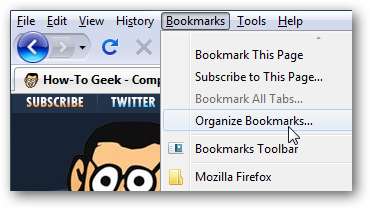
Apoi faceți clic pe Import și copie de rezervă și selectați Export HTML.
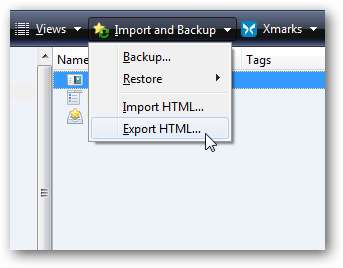
Apoi selectați o locație convenabilă pentru a stoca fișierul de marcaje.
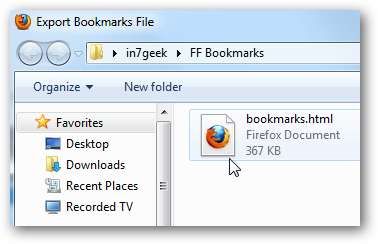
Importați în Safari 5
Dacă nu aveți bara de meniu afișată, faceți clic pe pictograma Setări din colțul din stânga sus al Safari și selectați Afișați bara de meniu .

Apoi faceți clic pe File \ Import Bookmarks.
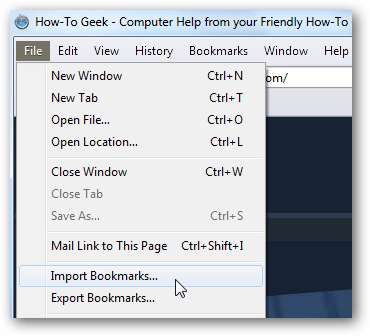
Acum navigați la locația în care ați făcut backup pentru fișierul HTML de marcaje Firefox.
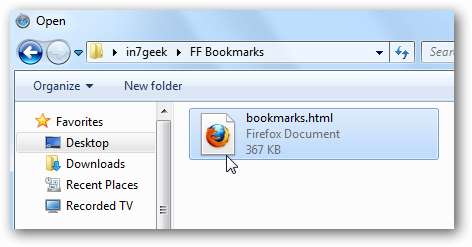
Veți primi un mesaj care vă întreabă dacă doriți să adăugați sau nu imagini de previzualizare a marcajelor dvs. ... am selectat Adăugați previzualizări acum .
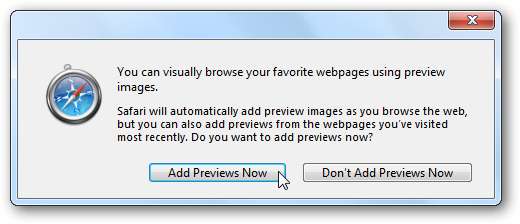
Se deschide bara laterală Afișează toate marcajele care afișează folderul de marcaje pe care tocmai l-ai importat împreună cu previzualizările imaginilor.
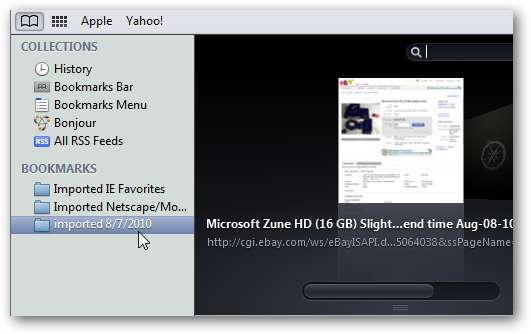
Le puteți păstra acolo dacă doriți sau pentru un acces mai ușor mutați marcajele importate în bara de marcaje Safari.
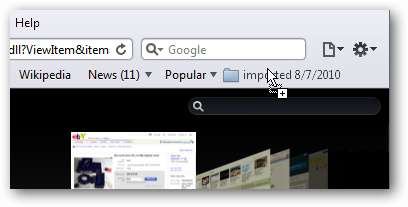
După aceasta, vi se va solicita să denumiți folderul și să faceți clic pe OK.
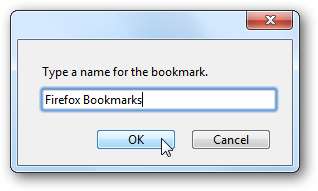
Aici am scăpat de unele marcaje implicite de pe bară și acum avem acces ușor la marcajele noastre importate din Firefox.
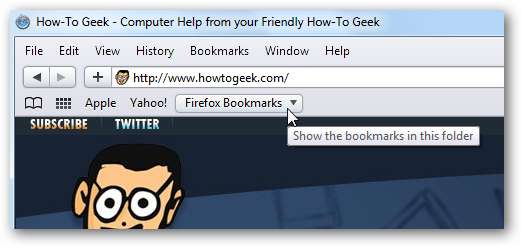
Dacă sunteți utilizator Firefox și treceți la Safari sau doriți doar să îl încercați, probabil că veți dori acces la marcajele preferate. Acum veți avea acces la site-urile dvs. preferate în timp ce utilizați Safari.







